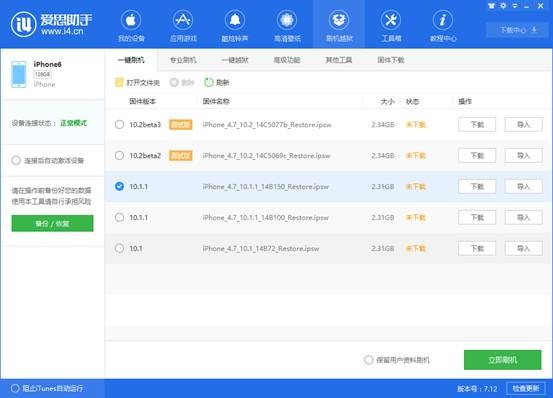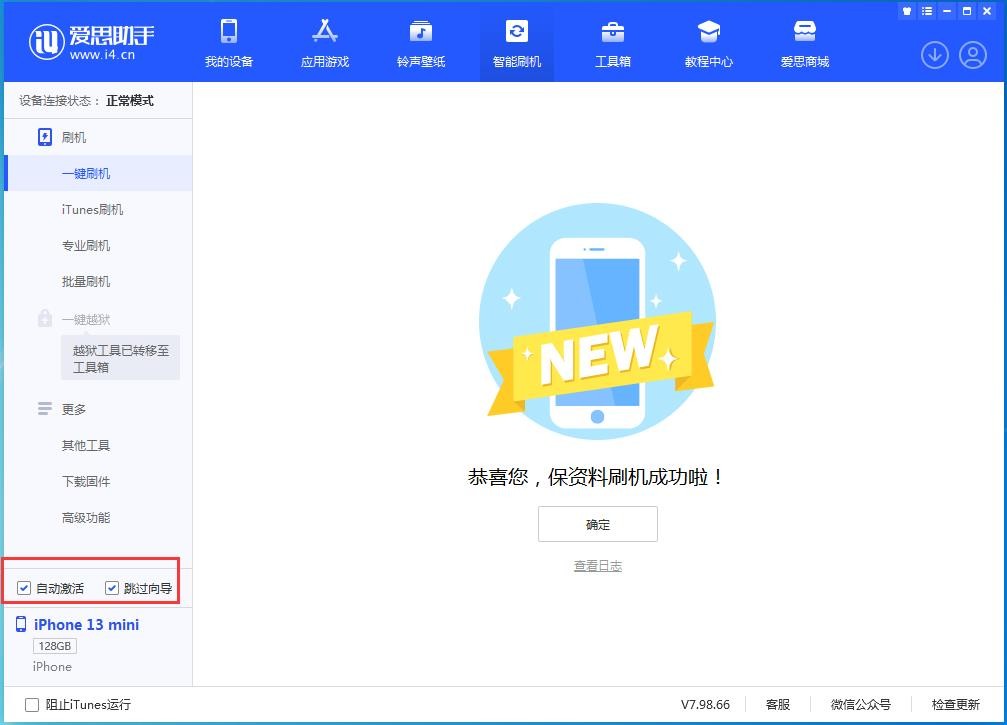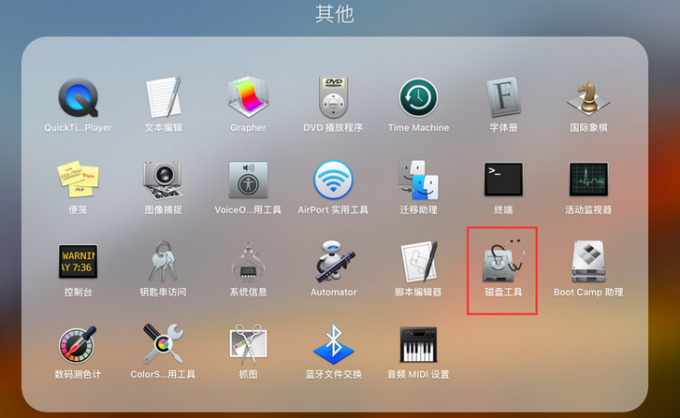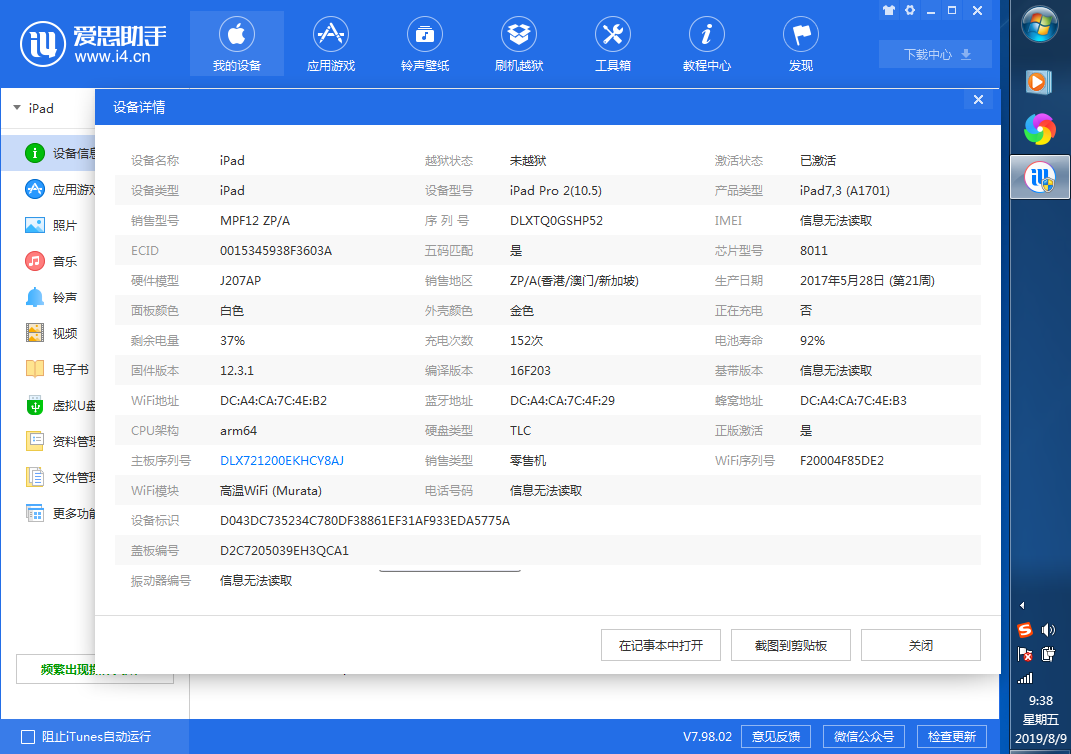iPhone X用爱思助手刷不了机?别慌!全面解析失败原因与终极解决方案
当您尝试使用爱思助手为iPhone X刷机却屡屡失败时,可能会感到非常沮ر。导致iPhone X无法通过爱思助手成功刷机的原因多种多样,通常涉及网络连接、USB硬件、固件版本、设备状态以及软件设置等多个方面。最常见的问题包括未能将iPhone X正确置于DFU模式、下载了苹果已停止验证的固件、USB连接不稳定或电脑网络无法访问苹果服务器。解决这些问题需要系统地排查,从最简单的连接检查到复杂的硬件因素分析。
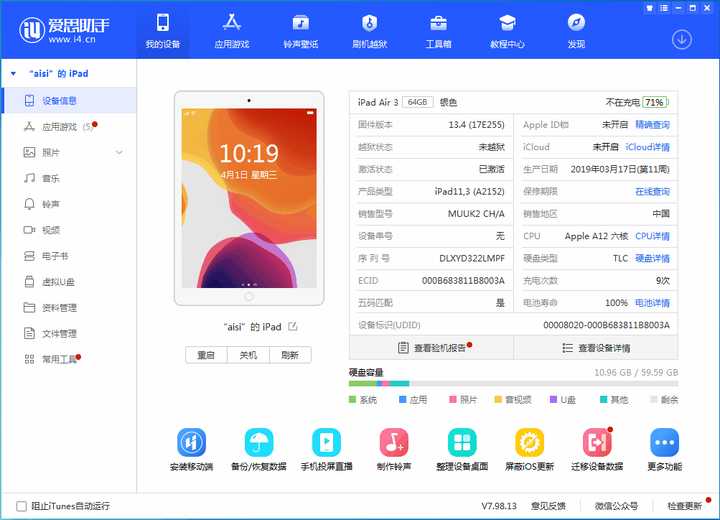
文章目录
- iPhone X刷机失败:为何我的设备无法响应?
- 深度剖析:iPhone X使用爱思助手刷机失败的常见原因
- 进阶排查:深入软硬件冲突与特定限制
- 如何正确使用爱思助手为iPhone X刷机?(标准流程)
- 如果所有方法都无效怎么办?
- 关于iPhone X刷机失败的常见疑问解答
iPhone X刷机失败:为何我的设备无法响应?
遇到iPhone X刷机失败的情况,首先不要慌张。这个问题普遍存在,其根源往往并非单一因素造成。在深入探究复杂原因之前,进行一个快速的初步检查至关重要。您是否使用了苹果官方认证的MFi数据线?您的电脑网络是否稳定?爱思助手是否是官方最新版本?这些基础环节的疏忽,是导致刷机进程从一开始就无法正常启动或在中途意外中断的最常见诱因。
此外,设备本身的状态也需要确认。iPhone X是否电量充足(建议在50%以上)?设备是否因为某些未知软件故障而处于一种“假死”状态?一个简单的强制重启操作,有时就能解决看似复杂的刷机难题。在开始任何刷机操作前,确保这些基础条件都已满足,可以为您节省大量的时间和精力。
深度剖析:iPhone X使用爱思助手刷机失败的常见原因
如果初步检查未能解决问题,那么我们需要更系统地分析可能导致刷机失败的几个核心因素。这些因素环环相扣,任何一个环节出错都可能导致整个刷机流程的终止。
网络连接问题:被忽略的“隐形杀手”
刷机过程并非完全离线。爱思助手在刷机时,需要连接到苹果的服务器来验证您所刷入的固件(iOS系统)是否合法有效。如果您的电脑网络不稳定,或者防火墙、杀毒软件、网络代理等阻止了爱思助手访问苹果服务器,验证就会失败,从而导致刷机报错。
解决方法:
- 更换网络环境: 尝试切换到另一个更稳定的Wi-Fi网络,或者使用手机热点。
- 关闭网络限制软件: 暂时禁用电脑上的防火墙、杀毒软件或任何网络代理工具。
- 修改DNS: 将电脑的DNS服务器地址修改为公共DNS,如
8.8.8.8或114.114.114.114,有时可以改善与苹果服务器的连接质量。
USB线缆与端口:连接是成功的第一步
物理连接的稳定性是数据传输的基石。一条非原装、老化或损坏的USB数据线,或者一个松动、供电不足的USB端口,都可能在刷机数据传输的关键时刻导致连接中断,引发未知错误(如经典的错误4013、4014)。
解决方法:
- 使用原装或MFi认证线缆: 强烈建议使用苹果原装数据线或经过MFi认证的第三方线缆,以确保最佳的兼容性和稳定性。
- 更换USB端口: 尝试将数据线插入电脑主板背面的USB端口,而不是机箱前置的扩展端口,因为后置端口通常供电更稳定。
- 清理端口: 检查iPhone X的Lightning端口和电脑的USB端口是否有灰尘或碎屑,并用干燥的软毛刷清理。
固件选择错误:为何iOS版本如此重要?
苹果公司为了维持系统的安全性和稳定性,会在新版iOS发布后的一段时间内,停止对旧版iOS的“签名验证”。这意味着,一旦某个iOS版本的验证通道被关闭,任何设备都无法再通过正常途径刷入或降级到该版本。如果您在爱思助手中下载或导入了一个苹果已停止验证的固件,刷机过程在验证阶段必定会失败。
解决方法:
- 通过爱思助手自动匹配: 在爱思助手的“智能刷机”界面,让软件自动匹配当前设备可刷的最新版本固件。通常标记为绿色的版本即为可刷版本。
- 核实固件状态: 在刷机前,确认您选择的固件版本是苹果仍在验证的版本。爱思助手通常会有明确的提示。
设备模式不正确:DFU与恢复模式的区别
刷机需要在特定的设备模式下进行。最常用的模式是恢复模式(Recovery Mode)和DFU模式(Device Firmware Update)。恢复模式下,屏幕会显示iTunes图标和数据线标志;而DFU模式是更底层的刷机模式,屏幕完全是黑的。对于某些疑难杂症,或者需要纯净刷机时,DFU模式的成功率更高。iPhone X进入DFU模式的操作较为特殊,操作不当很可能只是进入了恢复模式或普通黑屏状态。
如何正确进入iPhone X的DFU模式:
- 将iPhone X连接到电脑,并打开爱思助手。
- 快速按一下“音量+”键,然后快速按一下“音量-”键。
- 立即按住侧边的“电源”键,直到屏幕变黑。
- 屏幕变黑后,继续按住“电源”键的同时,立即按住“音量-”键,持续5秒。
- 5秒后,松开“电源”键,但继续按住“音量-”键约10秒,直到爱思助手提示检测到一台处于DFU模式的设备。整个过程中,iPhone X屏幕应始终保持黑屏状态。
爱思助手软件本身的问题
旧版本的软件可能存在未修复的Bug,或者与最新的iOS系统或电脑操作系统不兼容。确保您使用的爱思助手是官方最新版本,可以避免许多不必要的问题。
解决方法:
- 检查更新: 打开爱思助手,在设置或关于菜单中检查并更新到最新版本。
- 完全重装: 卸载当前的爱思助手,清理相关缓存文件,然后从官网重新下载并安装最新版。
进阶排查:深入软硬件冲突与特定限制
当基础排查无法解决问题时,可能需要考虑更深层次的原因,包括iPhone X特有的硬件问题和刷机选项带来的影响。
iPhone X的特定硬件限制
iPhone X以及更新的型号,其部分硬件(如Face ID模组)与主板是加密配对的。如果这些关键硬件出现故障或被更换,可能会导致刷机验证无法通过,从而报错。例如,Face ID组件损坏是导致iPhone X刷机失败的一个比较特殊且常见的原因。在刷机过程中,系统会校验所有关键硬件的完整性,一旦发现异常,便会中断进程。
如何判断: 如果您的iPhone X曾有摔落、进水历史,或者Face ID功能在刷机前就已经无法使用,那么刷机失败很可能与硬件损坏有关。这种情况通常需要专业的硬件维修服务来解决。
解读刷机过程中的常见报错代码
爱思助手或iTunes在刷机失败时会显示一个错误代码,这个代码是排查问题的重要线索。下面是一些常见的错误代码及其可能的原因。
| 错误代码 | 可能原因 | 建议操作 |
|---|---|---|
| 错误 -1, 1, 47, 48 | 基带或CPU相关问题,通常是硬件故障。 | 这属于严重的硬件问题,建议送至专业维修点检测。 |
| 错误 9, 4005, 4013, 4014 | USB连接中断、数据线问题或驱动程序冲突。 | 更换数据线、USB端口,或尝试在另一台电脑上操作。 |
| 错误 3194, 17 | 无法连接到苹果的固件验证服务器(gs.apple.com)。 | 检查网络设置,关闭防火墙,修改Hosts文件或DNS。 |
| 错误 14, 1600系列 | 固件包损坏或不完整,或选择了“保留用户资料刷机”导致冲突。 | 重新下载固件,选择“常规快速刷机”(会清空数据)。 |
“保留用户资料刷机”的潜在风险
爱思助手提供了“保留用户资料刷机”的选项,这对于想在修复系统问题的同时保留数据的用户非常有吸引力。然而,如果系统本身存在严重的文件损坏或应用冲突,选择此模式刷机时,这些有问题的“资料”可能会干扰新的系统文件写入,从而导致刷机失败。常规快速刷机(即不保留资料的纯净刷机)会彻底清空设备,成功率远高于保留资料刷机。
建议: 如果“保留用户资料刷机”失败,请务必在备份好重要数据后,尝试使用“常规快速刷机”模式。这是解决由软件冲突引起的刷机失败的最有效方法。
如何正确使用爱思助手为iPhone X刷机?(标准流程)
为了最大程度地提高成功率,请遵循以下标准操作流程。这是一个结合了所有最佳实践的步骤,旨在将失败风险降至最低。
1. 数据备份: 在开始之前,通过爱思助手的“备份/恢复”功能,对您iPhone X中的照片、联系人等重要数据进行全盘备份。
2. 环境准备: 确保电脑网络通畅,关闭所有杀毒软件和防火墙。使用苹果原装数据线将iPhone X连接到电脑的后置USB端口。
3. 软件与固件: 打开最新版的爱思助手,进入“智能刷机”页面。让软件自动匹配并下载标记为绿色的最新版iOS固件。
4. 进入DFU模式: 按照前文所述的正确步骤,将iPhone X手动置于DFU模式。成功后,爱思助手会显示设备已连接。
5. 选择刷机模式: 在爱思助手界面,勾选刚刚下载好的固件。然后,选择“常规快速刷机”模式。请再次确认已备份好数据,因为此模式会清空所有内容。
6. 开始刷机: 点击“立即刷机”按钮,并耐心等待。整个过程大约需要10-20分钟,期间请勿移动数据线或操作电脑,确保连接稳定。
7. 等待完成: 刷机完成后,设备会自动重启并进入激活界面。此时可以断开数据线,按照屏幕提示完成新系统的设置。
如果所有方法都无效怎么办?
如果您已经尝试了以上所有方法,包括更换电脑、更换网络环境、使用DFU模式进行纯净刷机,但iPhone X依然无法成功刷机,那么问题极有可能出在设备硬件本身。正如前文提到的,iPhone X的Face ID模组、基带芯片或主板的任何损坏,都可能成为刷机无法逾越的障碍。在这种情况下,自行操作已无济于事,最佳选择是寻求专业的帮助。您可以联系苹果官方售后或信誉良好的第三方维修服务商,对设备进行全面的硬件检测和维修。
关于iPhone X刷机失败的常见疑问解答
这里整理了一些用户在处理iPhone X刷机问题时经常提出的疑问,希望能为您提供更多帮助。
问题是出在爱思助手工具本身吗?
虽然任何软件都可能存在Bug,但作为一款成熟的iOS设备管理工具,官方版本的爱思助手本身导致刷机失败的概率相对较低。绝大多数失败案例都源于外部因素,如网络、硬件连接、固件版本选择或用户操作不当。因此,在怀疑工具本身之前,优先排查其他常见原因更为高效。始终从官方网站下载和更新爱思助手是保证其稳定性的前提。
刷机能解决所有软件问题吗?
纯净刷机(不保留资料)可以解决几乎所有由于iOS系统本身、软件冲突、恶意文件等引起的软件层面问题,例如白苹果、反复重启、系统卡顿等。它相当于为您的iPhone X重装了一遍纯净的操作系统。但是,刷机无法解决硬件故障。如果问题根源在于电池老化、屏幕失灵或主板损坏,刷机是无效的。
如何查询iOS固件是否还在验证?
最简单的方法是直接使用爱思助手的“智能刷机”功能。它会自动列出当前苹果仍在开放验证的固件版本,并用绿色字体或图标进行标识。您也可以访问一些第三方网站(如IPSW.me),选择您的设备型号(iPhone X),网站会清晰地列出所有历史固件版本及其当前的验证状态(Signed/Unsigned),帮助您做出正确判断。